กล่องจดหมายใน Gmail จะดูเป็นระเบียบมากขึ้นทันที ถ้าใช้ฟีเจอร์ Label (ป้ายกำกับ) ร่วมกับ Filter
(ตัวกรอง) เพราะช่วยให้อีเมลที่เข้ามาถูกแยกหมวดหมู่อัตโนมัติตามเงื่อนไขที่ตั้งไว้ ไม่ต้องเสียเวลานั่งลากเมลเองให้ยุ่งยาก
คู่มือนี้จะพาไปดูวิธีตั้งค่าทีละขั้นตอน ตั้งแต่การสร้างป้ายกำกับ ไปจนถึงการตั้งค่าตัวกรอง เพื่อให้คุณจัดการอีเมลได้สะดวก เป๊ะ และดูโปรขึ้นอีกระดับ
- ต้องเปิด Gmail ผ่านเว็บเบราว์เซอร์ (ยังไม่รองรับการตั้งค่าผ่านแอปมือถือ)
- ตั้งชื่อ Label และเงื่อนไข Filter ได้หลากหลาย
- Label หนึ่งอัน ใช้กับหลายอีเมลได้
- Filter รองรับหลายเงื่อนไขพร้อมกัน เช่น ผู้ส่ง, หัวเรื่อง, มีไฟล์แนบ
วิธีสร้าง Label (ป้ายกำกับ) ใน Gmail
เปิด Gmail ผ่านเว็บเบราว์เซอร์
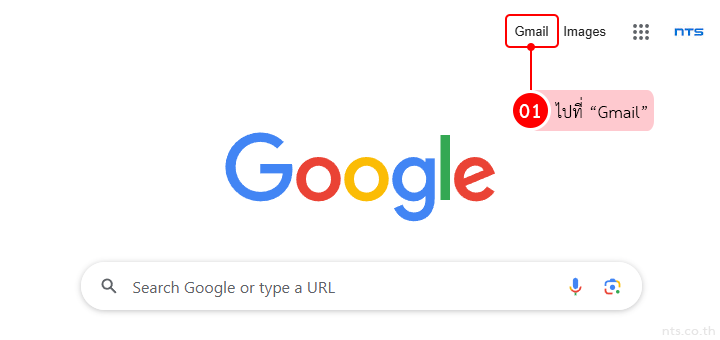
ที่แถบเมนูด้านซ้าย คลิก More เพื่อแสดงเมนูทั้งหมด
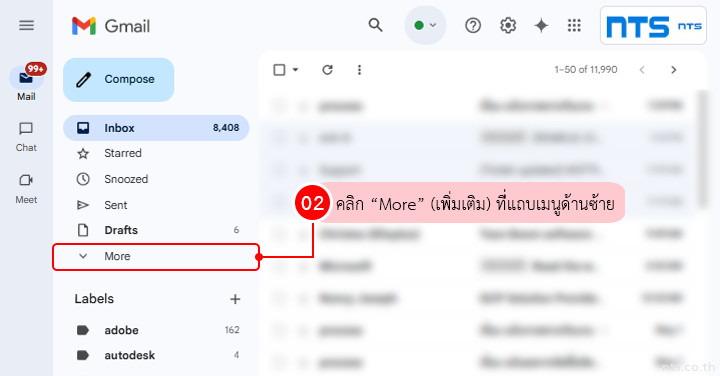
เลื่อนลงแล้วคลิก Create new label
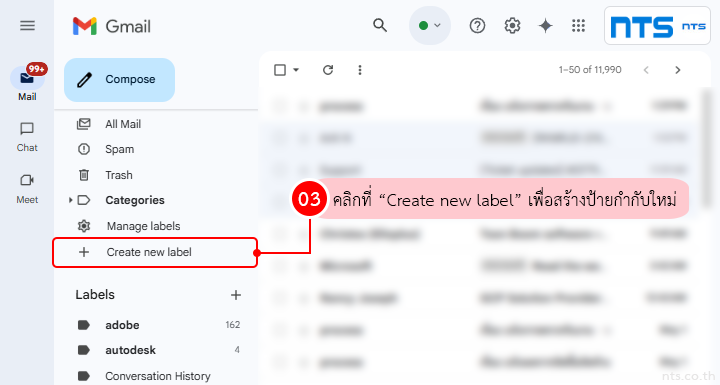
พิมพ์ชื่อ Label ที่ต้องการ เช่น โครงการ A
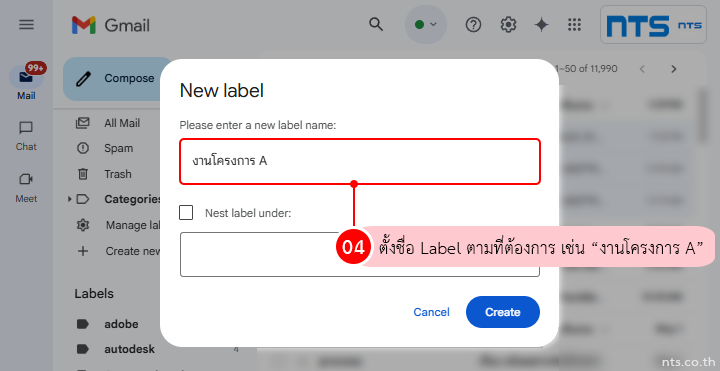
คลิก Create เพื่อสร้างป้ายกำกับ
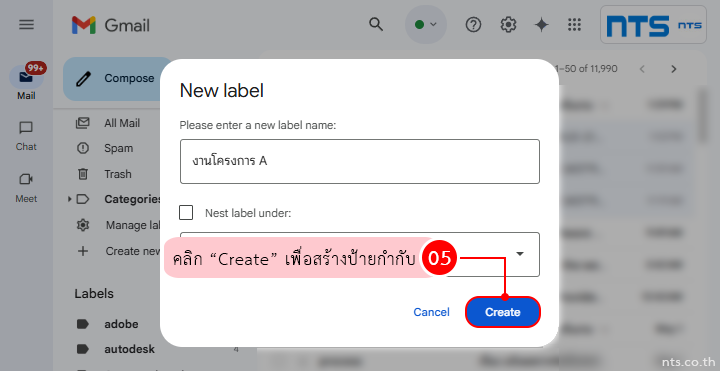
วิธีสร้าง Filter (ตัวกรอง) ให้อีเมลเข้า Label อัตโนมัติ
ที่ช่องค้นหาด้านบน คลิกไอคอน Show search options (ไอคอนสามเหลี่ยมเล็ก ๆ)
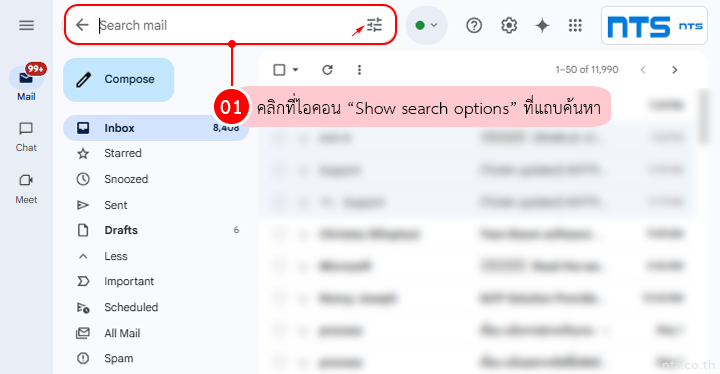
กำหนดเงื่อนไขที่ต้องการ เช่น:
- From: อีเมลของลูกค้า
- Subject: มีคำว่า “โครงการ A”
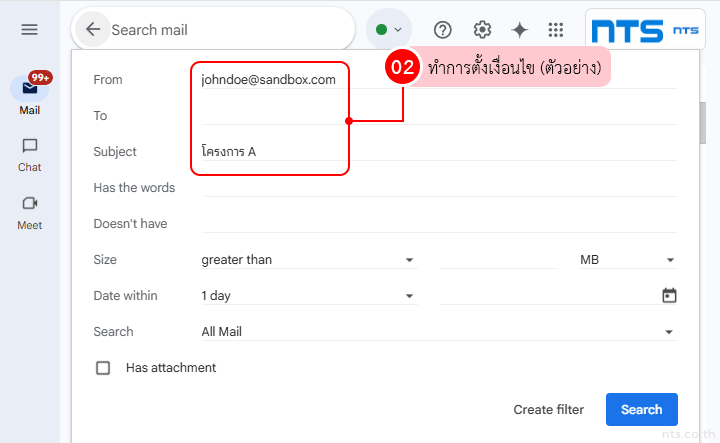
คลิก Create filter
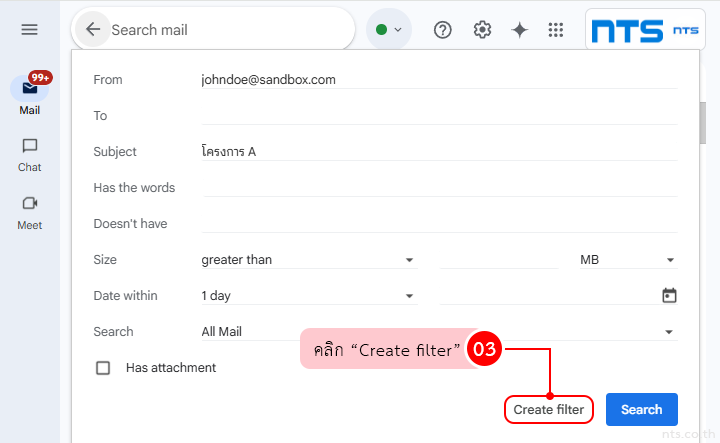
ติ๊กเลือกการกระทำที่ต้องการ เช่น:
Apply the label → เลือก Label ที่สร้างไว้
Mark as read → ทำเครื่องหมายว่าอ่านแล้ว
Skip the Inbox → ไม่ต้องให้แสดงใน Inbox
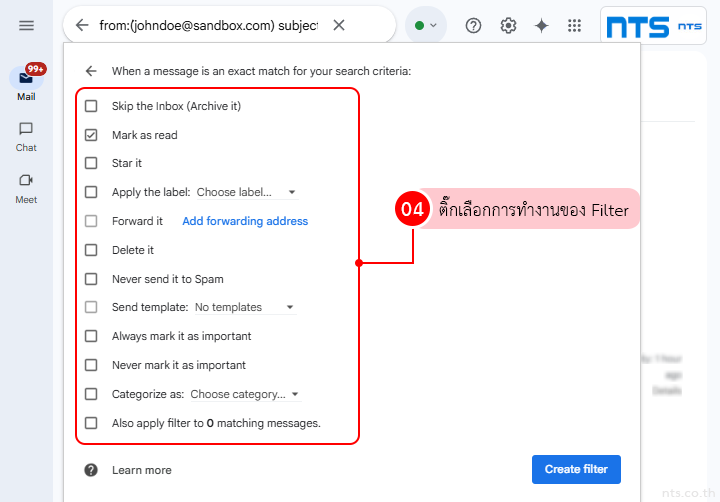
คลิก Create filter อีกครั้งเพื่อยืนยัน
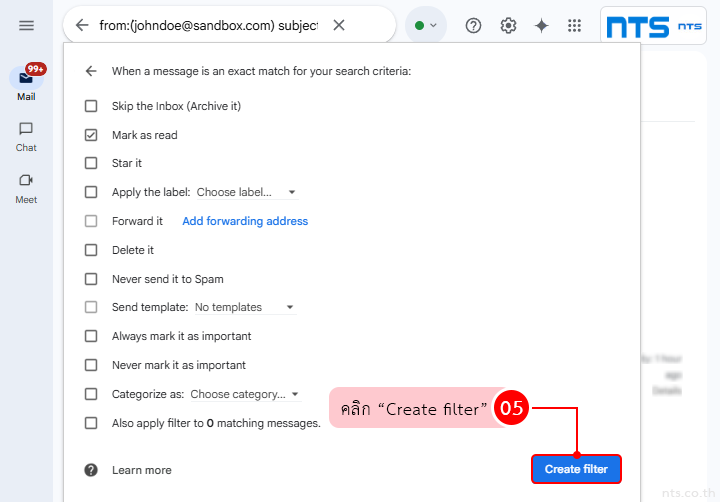
- เปลี่ยนสี Label เพื่อให้มองหาได้ง่ายขึ้นในแถบเมนูด้านซ้าย
- สร้าง Filter หลายชุด เพื่อจัดการอีเมลแต่ละประเภทอย่างแม่นยำ
- ใช้ร่วมกับ Starred, Important หรือ Priority Inbox จะช่วยให้เห็นเมลสำคัญก่อนเสมอ
แค่นี้ก็จัดระเบียบกล่องจดหมาย Gmail ได้แบบมือโปร ไม่ต้องเลื่อนหาเมลสำคัญให้เสียเวลาอีกต่อไป ใครที่ใช้งาน Google Workspace บ่อย ๆ บอกเลยว่าฟีเจอร์นี้ช่วยประหยัดเวลาสุด ๆ
ให้การใช้งาน Google Workspace ขององค์กรคุณเป็นเรื่องง่าย ปลอดภัย และคุ้มค่าที่สุด ด้วยบริการดูแลแบบครบวงจรจากทีม NTS

